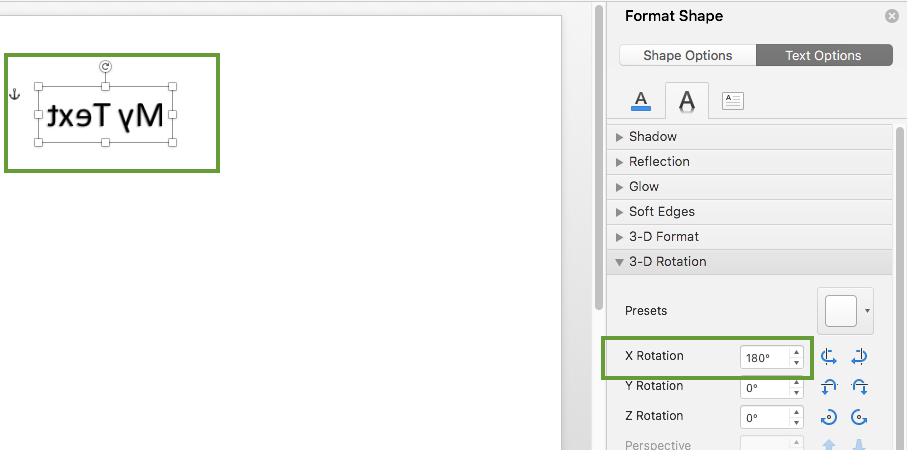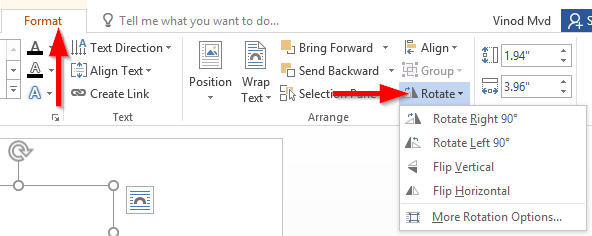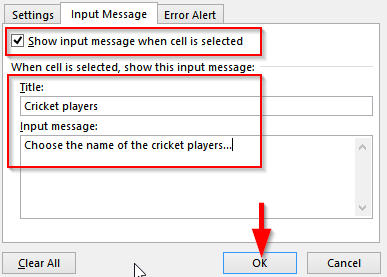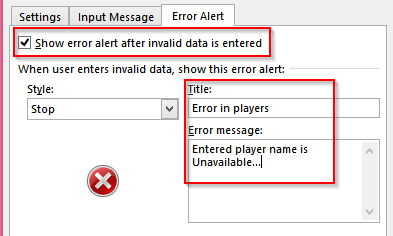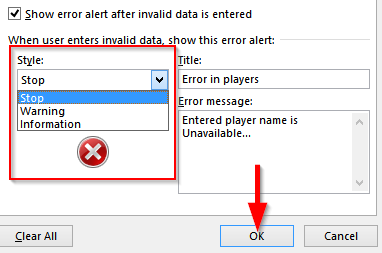Шансе су да ћете можда желети да потврдите и стандардизујете кориснички унос у Екцел-у помоћу падајућих менија. У данашњем туторијалу ћемо вас провести кроз процес креирања падајућег менија, проверавања уноса корисника као и приказивања поруке о грешци ако се унесу неважећи подаци. Прочитајте даље за цео поступак корак по корак.
Направите Екцел радни лист падајућег менија
- Отворите своју М Мицрософт Екцел табелу.
- Сада изаберите одређену ћелију у коју треба да се убаци ваш падајући мени .
- Затим кликните на Дата на траци и изаберите Валидација података у одељку менија Дата Тоолс .

- Затим ћемо дефинисати листу вредности које ће бити дозвољене за употребу у вашем комбинованом пољу.
- На картици Подешавања притисните падајући мени Дозволи и изаберите Листа .
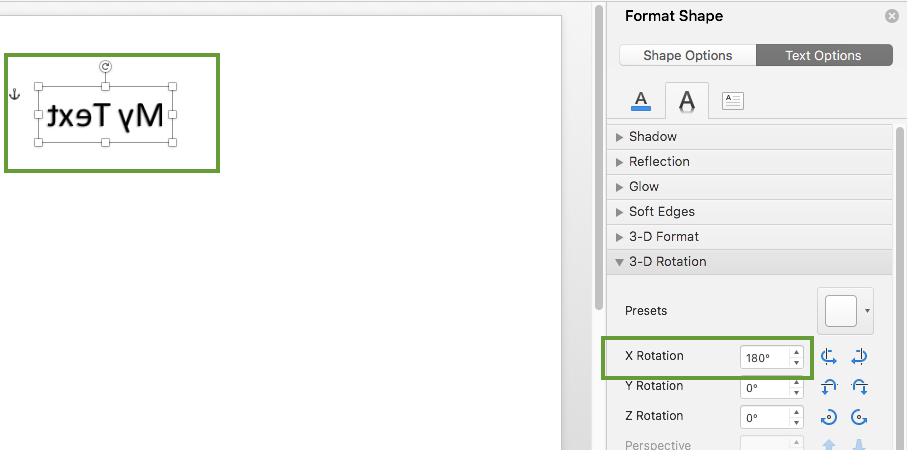
- У поље Извор унесите вредности које треба да буду приказане у падајућем менију ћелије.
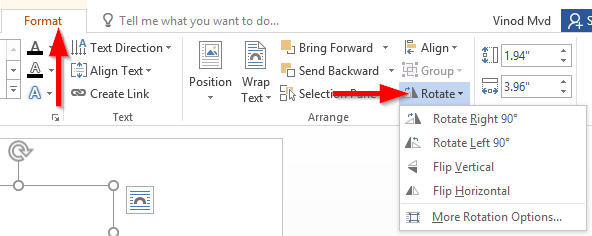
- Важно: Робуснији метод је да наведете листу вредности (ЛОВ) у другом радном листу. Затим повезујете ЛОВ са пољем Извор тако што ћете кликнути на икону са десне стране и показати на опсег ћелија који има листу вредности.

- Кликните на ОК да бисте уметнули падајући мени.
Валидација података
Следеће је да се потврди избор корисника и прикажу улазне поруке у случају да кориснички унос није у складу са листом дозвољених вредности.
- Да бисте уметнули улазну поруку када се кликне на ћелију падајућег менија, кликните на Инпут Мессагес у дијалогу за проверу ваљаности података .
- Уверите се да је поље „Прикажи улазну поруку…“ означено.
- Затим унесите наслов корисничког дијалога и информације у предвиђени простор и изаберите ОК .
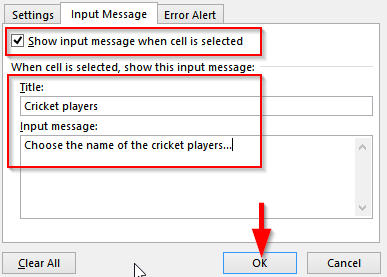
Приказ порука о грешци
- Да бисте приказали поруку о грешци када се у ћелију падајућег менија унесу неважећи подаци, кликните на Порука о грешци у дијалогу за валидацију података .
- Уверите се да је поље „ Прикажи упозорење о грешци… “ означено.
- Сада унесите наслов и поруку о грешци која ће се приказати ако су унети неважећи подаци.
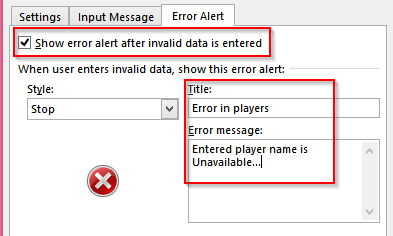
- Такође можемо да убацимо симбол стила са поруком о грешци као што су Стоп, упозорење, симболи информација.
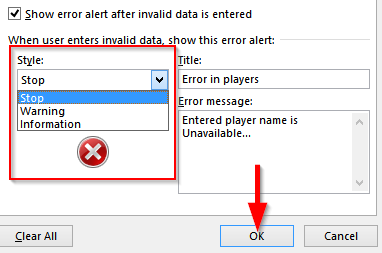
Ви сте спремни. Хвала на читању 🙂